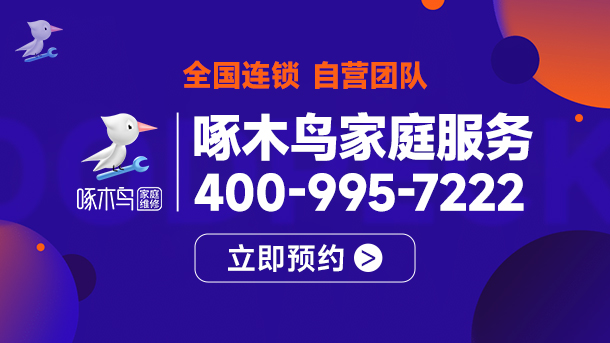如何清除电脑C盘的最佳方法
近来,随着电脑使用的普及,我们对于存储空间的需求也与日俱增。然而,由于C盘承载着操作系统和大量的软件应用程序,它很容易出现存储空间不足的问题。这不仅会影响电脑的性能,而且可能导致系统崩溃。因此,学会如何清除电脑C盘已经成为每位电脑用户都应该掌握的基本技能。

首先,让我们来了解一下为什么C盘容易出现存储空间不足的问题。通常,C盘主要保存了操作系统及其相关文件,同时也会存放一些软件的默认安装目录。由于操作系统和软件安装文件的大小通常都很庞大,所以C盘的容量很快就会被占满。此外,我们的电脑中可能还存在一些临时文件、垃圾文件或无用的缓存文件等,这些文件也会占用C盘的大量空间,而它们往往是我们忽视的。
那么,针对C盘存储空间不足的问题,我们究竟应该怎样解决呢?以下是一些有效的方法:

1. 清理临时文件和垃圾文件:
可以通过Windows自带的磁盘清理工具来清除C盘中的临时文件和垃圾文件。只需在文件资源管理器中找到C盘,右键点击属性,在“常规”选项卡中点击“磁盘清理”按钮即可。清理后,将会释放出一部分宝贵的存储空间。

2. 卸载不常用的软件:
检查您的电脑上安装的软件,将那些不常用的软件进行卸载。在控制面板的“程序”或“程序和功能”部分,可以找到已安装的软件列表。仔细查看并卸载那些您不再需要的软件,从而腾出更多的C盘空间。
3. 移动文件到其他分区或外部存储设备:
如果您有其他分区或外部存储设备可用,可以将一些文件夹(如图片、视频、文档等)移动到这些地方。只需右键点击文件夹,选择“属性”,然后切换到“位置”选项卡,点击“移动”按钮,选择目标位置即可。
4. 压缩文件和文件夹:
对于一些不常用但又不适合删除的文件或文件夹,可以使用Windows自带的文件压缩工具进行压缩。只需右键点击文件或文件夹,选择“发送到”-“压缩(zip)文件”,即可将其压缩,减小占用空间。
以上这些方法可以帮助您清除C盘的不必要文件,释放宝贵的存储空间,提高电脑的性能和稳定性。
此外,还有一些值得一提的拓展知识,帮助您更好地管理C盘的存储空间:
1. 注意应用程序的安装路径:
在安装软件时,可以将其安装到D盘或其他分区,而不是默认的C盘。通过修改安装路径,可以有效避免C盘过于拥挤。
2. 定期清理C盘:
为了保持电脑的性能,建议定期清理C盘中的临时文件、垃圾文件和无效的缓存文件。可以设定一个固定的时间,例如每周或每月,进行清理。
3. 使用专业的磁盘清理工具:
除了Windows自带的磁盘清理工具,还有一些第三方磁盘清理工具可以更加全面地清理C盘,提供更多的选项和功能。
综上所述,学会如何清除电脑C盘不仅可以解决存储空间不足的问题,还可以提高电脑的性能和稳定性。通过定期清理临时文件、垃圾文件和无用的缓存文件,卸载不常用的软件,以及移动文件到其他分区或外部存储设备,您可以最大限度地释放C盘的存储空间,让您的电脑焕发新生。记住这些方法,并在日常使用中养成好的习惯,您的电脑将会始终保持高效和顺畅。
热门服务推荐
热门问答
热门视频
热门专题
00
:00
后结束


 推荐
推荐
 推荐
推荐